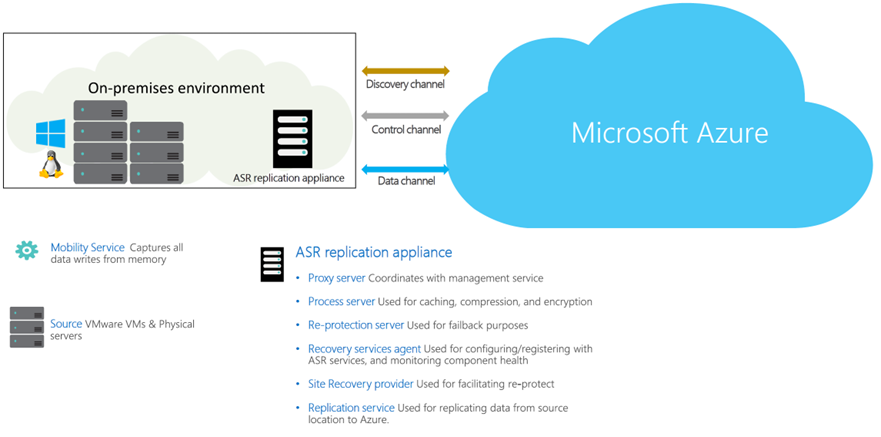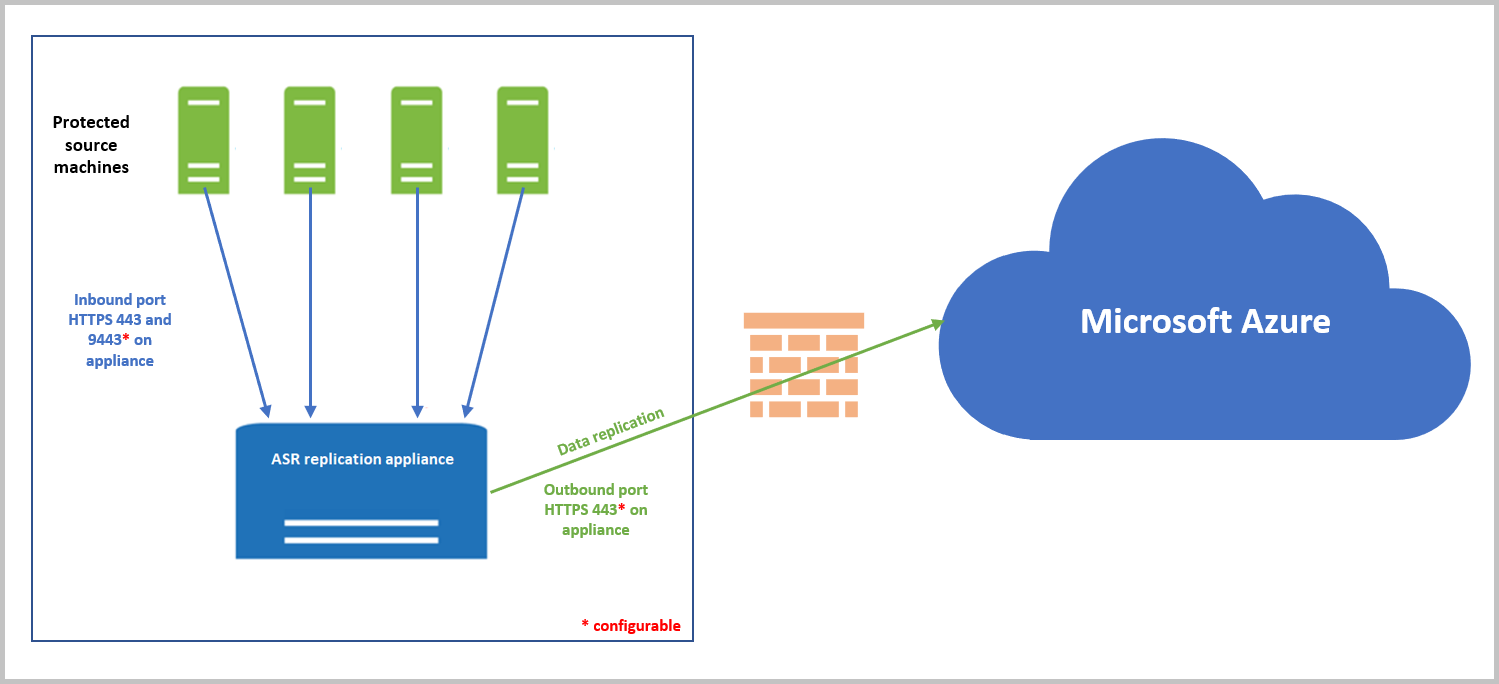Architektura zotavení po havárii Z VMware do Azure – Modernizovaná
Tento článek popisuje architekturu a procesy používané při nasazování replikace zotavení po havárii, převzetí služeb při selhání a obnovení virtuálních počítačů VMware mezi místní lokalitou VMware a Azure pomocí modernizovaného prostředí ochrany virtuálních počítačů VMware nebo fyzických počítačů.
Poznámka:
Ujistěte se, že vytvoříte nový trezor služby Recovery Services pro nastavení zařízení pro replikaci ASR. Nepoužívejte existující trezor.
Informace o architektuře Azure Site Recovery v klasické architektuře najdete v tomto článku.
Komponenty architektury
Následující tabulka a obrázek poskytují základní zobrazení komponent používaných pro zotavení po havárii virtuálních počítačů nebo fyzických počítačů VMware do Azure.
| Součást | Požadavek | Podrobnosti |
|---|---|---|
| Azure | Předplatné Azure, účet Azure Storage pro mezipaměť, spravovaný disk a síť Azure. | Replikovaná data z místních virtuálních počítačů se ukládají do úložiště Azure. Virtuální počítače Azure se vytvářejí s replikovanými daty při spuštění převzetí služeb při selhání z místního prostředí do Azure. Virtuální počítače Azure se připojí k virtuální síti Azure po svém vytvoření. |
| Zařízení pro replikaci Azure Site Recovery | Toto je základní stavební blok celé místní infrastruktury Azure Site Recovery. Všechny komponenty v zařízení jsou v koordinaci se zařízením pro replikaci. Tato služba dohlíží na všechny ucelené aktivity Site Recovery, včetně monitorování stavu chráněných počítačů, replikace dat, automatických aktualizací atd. |
Zařízení hostuje různé klíčové komponenty, jako jsou: Proxy server: Tato komponenta funguje jako proxy kanál mezi agentem mobility a službami Site Recovery v cloudu. Zajišťuje, že k vygenerování bodů obnovení není potřeba žádné další připojení k internetu z produkčních úloh. Zjištěné položky: Tato komponenta shromažďuje informace o vCenter a koordinuje se službou pro správu Azure Site Recovery v cloudu. Server opětovné ochrany: Tato komponenta koordinuje mezi Azure a místními počítači během operací opětovné ochrany a navrácení služeb po obnovení. Procesový server: Tato komponenta se používá k ukládání do mezipaměti, kompresi dat před odesláním do Azure. Přečtěte si další informace o zařízení pro replikaci a o tom, jak používat více zařízení replikace. Agent služby Recovery Service: Tato komponenta se používá ke konfiguraci nebo registraci ve službách Site Recovery a ke sledování stavu všech součástí. Zprostředkovatel Site Recovery: Tato komponenta se používá k usnadnění opětovné ochrany. Identifikuje mezi opětovnou ochranou mezi alternativním umístěním a opětovnou ochranou původního umístění pro zdrojový počítač. Replikační služba: Tato komponenta se používá k replikaci dat ze zdrojového umístění do Azure. |
| Servery VMware | Virtuální počítače VMware jsou hostované na místních serverech vSphere ESXi. Ke správě hostitelů doporučujeme server vCenter. | Během nasazování Site Recovery přidáte servery VMware do trezoru služby Recovery Services. |
| Replikované počítače | Na každý virtuální počítač VMware, který replikujete, je nainstalovaná služba Mobility Service. | Doporučujeme povolit automatickou instalaci služby Mobility Service. Případně můžete službu nainstalovat ručně. |
Nastavení odchozího síťového připojení
Aby Služba Site Recovery fungovala podle očekávání, je potřeba upravit odchozí síťové připojení, aby se vaše prostředí mohlo replikovat.
Poznámka:
Site Recovery nepodporuje použití ověřovacího proxy serveru k řízení připojení k síti.
Odchozí připojení pro adresy URL
Pokud k řízení odchozího připojení používáte proxy bránu firewall založenou na adrese URL, povolte přístup k těmto adresám URL:
| Adresa URL | Podrobnosti |
|---|---|
portal.azure.com |
Přejděte na Azure Portal. |
*.windows.net *.msftauth.net*.msauth.net*.microsoft.com*.live.com *.office.com |
Pokud se chcete přihlásit ke svému předplatnému Azure. |
*.microsoftonline.com |
Vytvořte aplikace Microsoft Entra pro zařízení pro komunikaci s Azure Site Recovery. |
management.azure.com |
Vytvořte aplikace Microsoft Entra pro zařízení pro komunikaci se službou Azure Site Recovery. |
*.services.visualstudio.com |
Nahrajte protokoly aplikace používané k internímu monitorování. |
*.vault.azure.net |
Správa tajných kódů ve službě Azure Key Vault Poznámka: Ujistěte se, že počítače, které se mají replikovat, mají k tomuto přístupu přístup. |
aka.ms |
Povolí přístup k odkazům označovaných také jako. Používá se pro aktualizace zařízení Azure Site Recovery. |
download.microsoft.com/download |
Povolit stahování ze stažení od Microsoftu |
*.servicebus.windows.net |
Komunikace mezi zařízením a službou Azure Site Recovery |
*.discoverysrv.windowsazure.com |
Připojte se k adrese URL služby zjišťování Azure Site Recovery. |
*.hypervrecoverymanager.windowsazure.com |
Připojte se k adresám URL mikroslužeb Azure Site Recovery. |
*.blob.core.windows.net |
Nahrajte data do úložiště Azure, které slouží k vytvoření cílových disků. |
*.backup.windowsazure.com |
Adresa URL služby Ochrany – mikroslužba používaná službou Azure Site Recovery ke zpracování a vytváření replikovaných disků v Azure. |
*.prod.migration.windowsazure.com |
Pokud chcete zjistit místní aktiva. |
Proces replikace
Když povolíte replikaci pro virtuální počítač, zahájí se počáteční replikace do úložiště Azure pomocí zadaných zásad replikace. Je potřeba upozornit na následující:
- U virtuálních počítačů VMware je replikace téměř nepřetržitá na úrovni bloku pomocí agenta Mobility spuštěného na virtuálním počítači.
- Použijí se všechna nastavení zásad replikace:
- Prahová hodnota cíle bodu obnovení. Toto nastavení nemá vliv na replikaci. Pomáhá s monitorováním. Vyvolá se událost a volitelně se odešle e-mail, pokud aktuální cíl bodu obnovení překročí zadaný limit prahové hodnoty.
- Uchování bodu obnovení Toto nastavení určuje, jak daleko zpět v čase chcete přejít, když dojde k přerušení. Maximální doba uchovávání je 15 dnů.
- Snímky konzistentní vzhledem k aplikacím V závislosti na potřebách vaší aplikace je možné pořizovat snímky konzistentní vzhledem k aplikacím každých 1 až 12 hodin. Snímky jsou standardní snímky objektů blob Azure. Agent mobility spuštěný na virtuálním počítači požaduje snímek služby VSS v souladu s tímto nastavením a záložky, které jsou k určitému bodu v čase, jako bod konzistentní vzhledem k aplikaci ve streamu replikace.
Poznámka:
Doba uchovávání bodů obnovení může mít na náklady na úložiště implikaci, protože možná bude potřeba uložit více bodů obnovení.
Provoz se replikuje do veřejných koncových bodů úložiště Azure přes internet. Alternativně můžete použít Azure ExpressRoute s partnerským vztahem Microsoftu. Replikace provozu přes virtuální privátní síť (VPN) typu site-to-site z místní lokality do Azure se podporuje jenom při použití privátních koncových bodů.
Operace počáteční replikace zajišťuje odesílání celých dat na počítači v době povolení replikace do Azure. Po dokončení počáteční replikace začne replikace rozdílových změn do Azure. Sledované změny počítače se odesílají na procesový server.
Komunikace probíhá takto:
- Virtuální počítače komunikují s místním zařízením na příchozím portu HTTPS 443 kvůli správě replikace.
- Virtuální počítače odesílají data replikace do zařízení na portu HTTPS 9443 příchozí. Tento port lze upravit.
- Zařízení přijímá data replikace, optimalizuje je a šifruje a odesílá je do úložiště Azure přes odchozí port 443.
Protokoly dat replikace se poprvé dostanou do účtu úložiště mezipaměti v Azure. Tyto protokoly se zpracovávají a data se ukládají na spravovaný disk Azure (označovaný jako asrseeddisk). Na tomto disku se vytvoří body obnovení.
Proces opětovné synchronizace
- Občas může během počáteční replikace nebo při přenosu rozdílových změn dojít k problémům se síťovým připojením mezi zdrojovým počítačem k procesovým serverem nebo mezi procesovým serverem do Azure. Kterákoliv z těchto možností může vést k selhání při přenosu dat do Azure.
- Aby se zabránilo problémům s integritou dat a minimalizoval náklady na přenos dat, Site Recovery označí počítač pro opětovnou synchronizaci.
- Počítač lze také označit k opětovné synchronizaci v situacích, jako je například následující, aby se zachovala konzistence mezi zdrojovým počítačem a daty uloženými v Azure.
- Pokud počítač prochází vynuceným vypnutím
- Pokud počítač prochází konfiguračními změnami, jako je změna velikosti disku (změna velikosti disku z 2 TB na 4 TB)
- Opětovná synchronizace odesílá do Azure pouze rozdílová data. Přenos dat mezi místním prostředím a Azure díky minimalizaci kontrolních součtů dat mezi zdrojovým počítačem a daty uloženými v Azure.
- Ve výchozím nastavení je spuštění opětovné synchronizace automaticky naplánováno na mimopracovní dobu. Pokud nechcete čekat na výchozí resynchronizaci mimo hodiny, můžete virtuální počítač znovu synchronizovat ručně. Uděláte to tak, že přejdete na Azure Portal a vyberete opětovnou synchronizaci virtuálního počítače>.
- Pokud výchozí opětovná synchronizace selže mimo pracovní dobu a vyžaduje se ruční zásah, vygeneruje se na konkrétním počítači na webu Azure Portal chyba. Chybu můžete vyřešit a aktivovat opětovnou synchronizaci ručně.
- Po dokončení resynchronizace se obnoví replikace rozdílových změn.
Zásady replikace
Když povolíte replikaci virtuálních počítačů Azure, Site Recovery ve výchozím nastavení vytvoří novou zásadu replikace s výchozím nastavením shrnutým v tabulce.
| Nastavení zásad | Podrobnosti | Výchozí |
|---|---|---|
| Uchovávání bodů obnovení | Určuje, jak dlouho Site Recovery uchovává body obnovení. | 1 den |
| Frekvence snímků konzistentních vzhledem k aplikacím | Jak často Site Recovery pořídí snímek konzistentní vzhledem k aplikacím | Zakázáno |
Správa zásad replikace
Výchozí nastavení zásad replikace můžete spravovat a upravovat následujícím způsobem:
- Nastavení můžete upravit, když povolíte replikaci.
- Při pokusu o povolení replikace můžete vytvořit nebo upravit nové zásady replikace.
Konzistence více virtuálních počítačů
Pokud chcete, aby se virtuální počítače replikovaly společně a měly při převzetí služeb při selhání sdílené body obnovení konzistentní vzhledem k selhání a konzistentní vzhledem k aplikacím, můžete je shromáždit do replikační skupiny. Konzistence více virtuálních počítačů má vliv na výkon úloh a měla by se používat jenom pro 4 úlohy virtuálních počítačů, které potřebují konzistenci napříč všemi počítači.
Snímky a body obnovení
Body obnovení se vytvářejí ze snímků disků virtuálních počítačů pořízených v určitém bodu v čase. Při převzetí služeb při selhání virtuálního počítače použijete bod obnovení k obnovení virtuálního počítače v cílovém umístění.
Při převzetí služeb při selhání obecně chceme zajistit, aby se virtuální počítač spustil bez poškození nebo ztráty dat a aby data virtuálního počítače byla konzistentní pro operační systém a pro aplikace, které běží na virtuálním počítači. To závisí na typu pořízených snímků.
Site Recovery vytváří snímky následujícím způsobem:
- Site Recovery ve výchozím nastavení pořídí snímky dat konzistentní vzhledem k selháním a snímky konzistentní vzhledem k aplikacím, pokud pro ně zadáte frekvenci.
- Body obnovení se vytvářejí ze snímků a ukládají se v souladu s nastavením uchovávání v zásadách replikace.
Konzistence
Následující tabulka vysvětluje různé typy konzistence.
Crash-consistent
| Popis | Podrobnosti | Doporučení |
|---|---|---|
| Snímek konzistentní s chybou zaznamenává data, která byla na disku při pořízení snímku. Neobsahuje nic v paměti. Obsahuje ekvivalent dat na disku, která by byla přítomna v případě, že dojde k chybovému ukončení virtuálního počítače nebo se z serveru v okamžiku pořízení snímku vytáhl napájecí kabel. Konzistentní vzhledem k chybám nezaručuje konzistenci dat pro operační systém ani pro aplikace na virtuálním počítači. |
Site Recovery ve výchozím nastavení vytváří body obnovení konzistentní vzhledem k selháním každých pět minut. Toto nastavení nelze změnit. |
Většina aplikací se dnes dokáže dobře zotavit z bodů konzistentních vzhledem k selháním. Body obnovení konzistentní vzhledem k chybám jsou obvykle dostatečné pro replikaci operačních systémů a aplikací, jako jsou servery DHCP a tiskové servery. |
App-consistent
| Popis | Podrobnosti | Doporučení |
|---|---|---|
| Body obnovení konzistentní vzhledem k aplikacím se vytvářejí ze snímků konzistentních vzhledem k aplikacím. Snímek konzistentní vzhledem k aplikacím obsahuje všechny informace v snímku konzistentním s chybovým ukončením a všechna probíhající data v paměti a transakcích. |
Snímky konzistentní vzhledem k aplikacím používají službu Stínová kopie svazku (VSS): 1) Azure Site Recovery používá metodu zálohování pouze kopírování (VSS_BT_COPY), která nemění čas zálohování transakčního protokolu Microsoft SQL a pořadové číslo 2) Při zahájení snímku provádí služba VSS na svazku operaci kopírování při zápisu (COW). 3) Před provedením služby COW služba VSS informuje každou aplikaci na počítači, že potřebuje vyprázdnit data rezidenta paměti na disk. 4) VSS pak umožňuje aplikaci pro zálohování a zotavení po havárii (v tomto případě Site Recovery) číst data snímku a pokračovat. |
Snímky konzistentní vzhledem k aplikacím se pořídí podle vámi zadané frekvence. Tato frekvence by měla být vždy menší, než jste nastavili pro zachování bodů obnovení. Pokud například zachováte body obnovení pomocí výchozího nastavení 24 hodin, měli byste frekvenci nastavit na méně než 24 hodin. Jsou složitější a jejich dokončení trvá déle než snímky konzistentní vzhledem k selháním. Ovlivňují výkon aplikací spuštěných na virtuálním počítači s povolenou replikací. |
Proces převzetí služeb při selhání a navrácení služeb po obnovení
Po nastavení replikace a spuštěním postupu zotavení po havárii (testovací převzetí služeb při selhání) zkontrolujte, jestli všechno funguje podle očekávání, můžete spustit převzetí služeb při selhání a navrácení služeb po obnovení podle potřeby.
Převzetí služeb při selhání můžete spustit pro jeden počítač nebo vytvořit plán obnovení pro převzetí služeb při selhání několika virtuálních počítačů najednou. Mezi výhody plánu obnovení místo převzetí služeb při selhání jednoho počítače patří:
- Závislosti aplikací můžete modelovat zahrnutím všech virtuálních počítačů v rámci aplikace do jednoho plánu obnovení.
- Pro ruční akce můžete přidat skripty, runbooky Azure a pozastavit je.
Po aktivaci počátečního převzetí služeb při selhání ho potvrdíte, abyste mohli začít přistupovat k úloze z virtuálního počítače Azure.
Až bude vaše primární místní lokalita opět dostupná, můžete se připravit na navrácení služeb po obnovení. Pokud potřebujete navrátit služby po obnovení velkých objemů provozu, nastavte nové zařízení pro replikaci Azure Site Recovery.
- Fáze 1: Znovunastavení ochrany virtuálních počítačů Azure tak, aby se replikovali z Azure zpět do místních virtuálních počítačů VMware.
- Fáze 2: Spusťte převzetí služeb při selhání do místní lokality.
- Fáze 3: Po navrácení služeb po obnovení úloh můžete znovu použít replikaci místních virtuálních počítačů.
Další kroky
Pokud chcete povolit replikaci ZMware do Azure, postupujte podle tohoto kurzu .